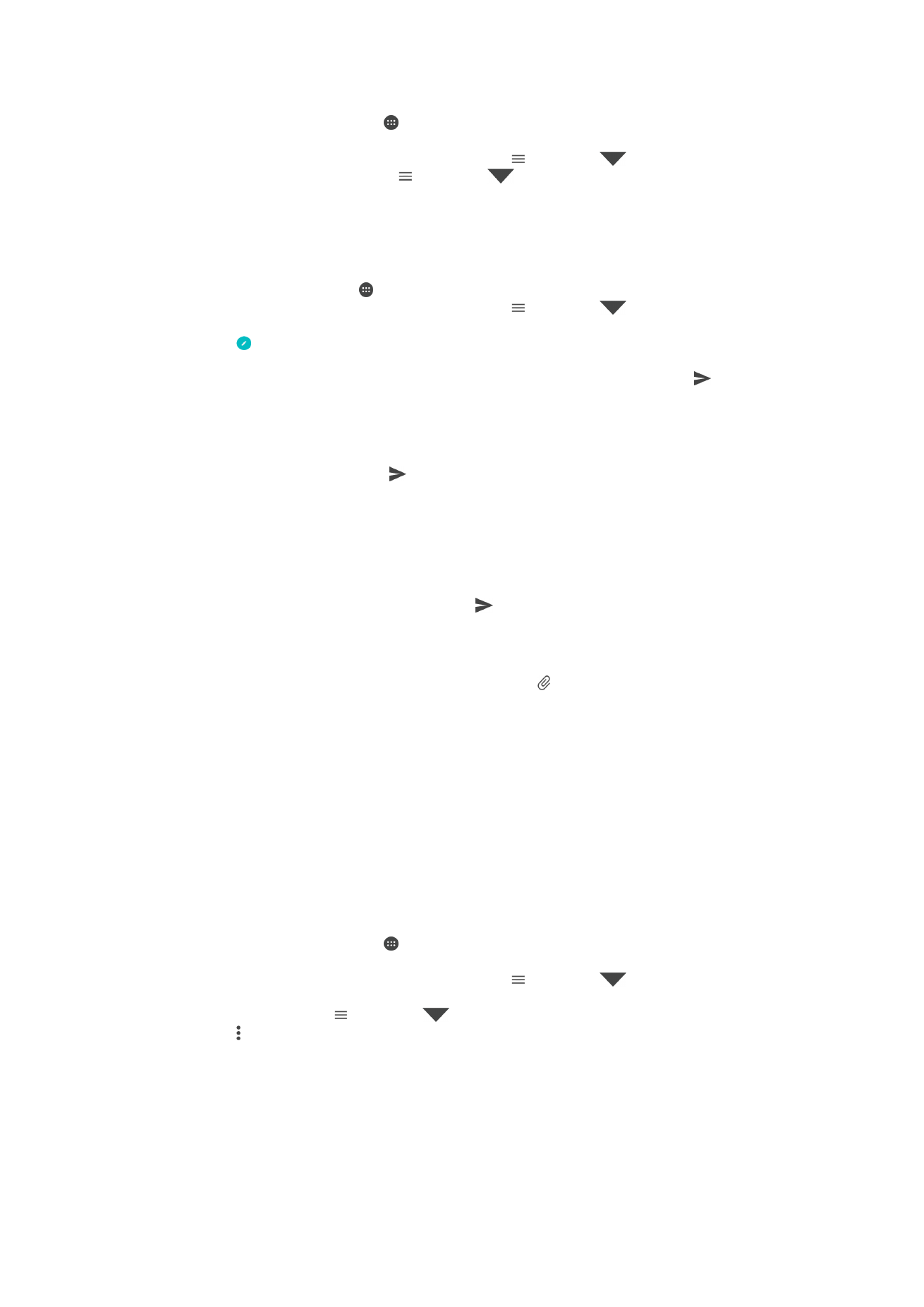
Ordna e-postmeddelanden
Ordna dina e-postmeddelanden
1
Gå till
Startskärm och tryck på .
2
Tryck på
Mejl.
3
Om du använder flera e-postkonton trycker du på , sedan på
och väljer
kontot med den inkorg du vill ordna. Om du vill ordna e-post i alla e-postkonton
samtidigt trycker du på , sedan på
och väljer
Kombinerad Inkorg.
4
Tryck på och sedan på
Ordna.
5
Välj ett sorteringsalternativ.
85
Detta är en internetversion av denna utgåva. © Utskrift endast för privat bruk.
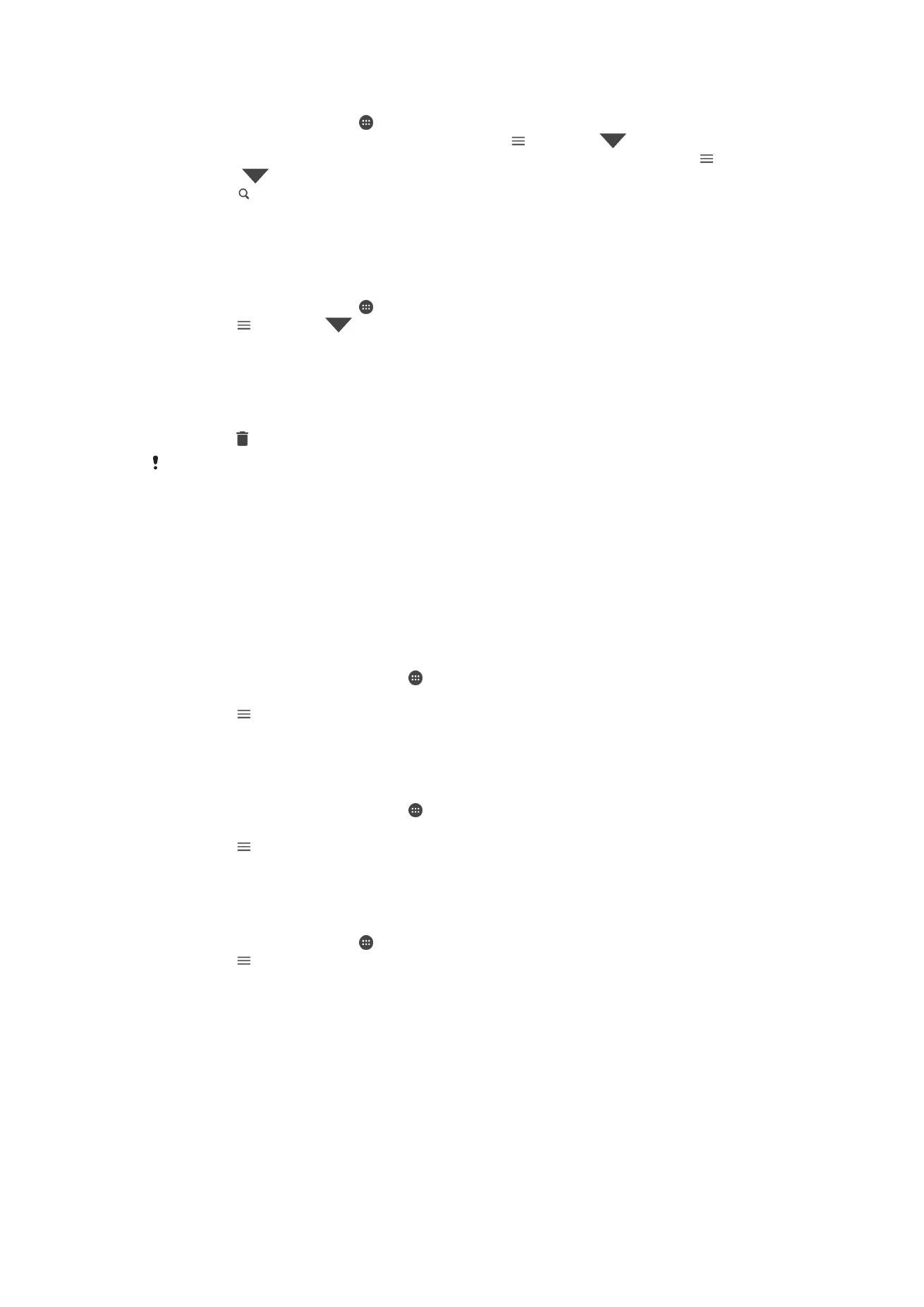
Söka efter e-postmeddelanden
1
Gå till
Startskärm, tryck på och sedan på Mejl.
2
Om du använder flera e-postkonton trycker du på , sedan på
och väljer det
konto du vill söka i. Om du vill söka i alla e-postkonton samtidigt trycker du på ,
sedan på
och väljer
Kombinerad Inkorg.
3
Tryck på .
4
Skriv din söktext.
5
Sökresultaten visas i en lista som är sorterad efter datum. Tryck till på det e-
postmeddelande som du vill öppna.
Visa alla mappar för ett e-postkonto
1
Gå till
Startskärm, tryck på och sedan på Mejl.
2
Tryck på , sedan på
och välj det konto du vill kontrollera.
3
Välj
Visa alla mappar under önskat konto.
Radera e-postmeddelanden
1
Håll det meddelande som du vill radera intryckt tills enheten vibrerar.
2
Markera kryssrutorna för de meddelanden som du vill radera.
3
Tryck på
Du kan också dra ett meddelande till höger om du vill radera det.
Flytta e-postmeddelanden till en annan mapp
1
Utgå från inkorgen för e-post och bläddra till meddelandet du vill radera på vänster
sida.
2
Tryck till på
Flytta och välj sedan en mapp.